Er zijn veel bugs op telefoons Android, in het bijzonder die vanscherm dat geblokkeerd blijft bijvoorbeeld. Dit is een bug die veel mensen zijn tegengekomen, net als het probleem van Android mobiele telefoon die vastloopt bij het opstarten. Je hebt dan geen andere keuze dan gedwongen herstart vanaf uw apparaat Android om te kunnen vinden de oorsprong van de storing evenals passende oplossingen aan dit probleem van het scherm dat bevriest zonder dat er iets meer werkt. In dit geval is het onmogelijk om toegang te krijgen tot het hoofdmenu van uw mobiele Android-apparaat, omdat dit laatste niet langer op een verzoek reageert. Om dit soort ongemak te voorkomen, raden wij u aan om: controleer regelmatig op updates uw Android mobiele telefoon, opslagruimte vrijmaken indien mogelijk en tot slot, om sluit regelmatig applicaties die je niet gebruikt. In dit artikel vindt u de verschillende oplossingen die voor u beschikbaar zijn om de schermstoring op uw Android-apparaat op te lossen. Goed lezen!
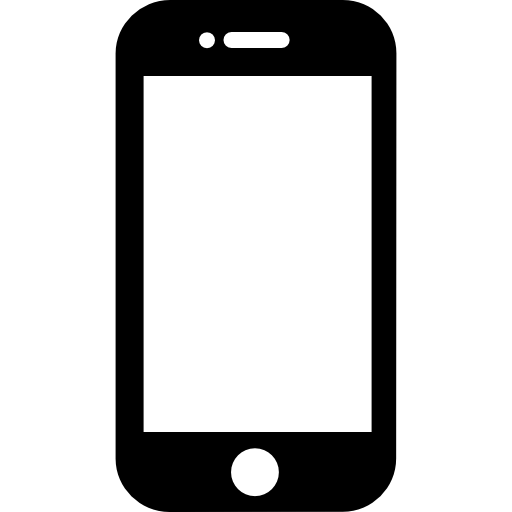
Als het scherm vastloopt, zet je je smartphone uit en weer aan
Als descherm van uw Android mobiele telefoon is plotseling bevriest en reageert nergens op, heeft het geen zin om kort op de aan / uit-knop te drukken om te proberen hem opnieuw op te starten: het zal niet werken. U hebt geen andere keuze dan het uitsterven van uw mobiel te forceren, zodat deze op een functionele manier opnieuw wordt opgestart. Dit zijn de te volgen stappen:
- Houd de knop ingedrukt Power (de stand-byknop) van uw mobiele Android-telefoon ongeveer tien seconden ingedrukt
- Selecteer de optie restart
- Als er geen menu wordt weergegeven op het scherm van uw mobiele Android-telefoon, houdt u de aan/uit-knop opnieuw ingedrukt totdat uw mobiele telefoon volledig is uitgeschakeld.
- Na ongeveer tien seconden kunt u uw mobiele Android-telefoon weer inschakelen.
Forceer je telefoon opnieuw te starten waarvan het scherm vastloopt
Hier zijn de stappen die u moet volgen om: forceer je Android-mobiel opnieuw op te starten (Merk op dat de methode varieert afhankelijk van het model en het merk Android-telefoon die je hebt).
- Houd de volgende toetsen gelijktijdig ongeveer tien seconden ingedrukt: Aan/uit/volume omlaag-toets
Geforceerd opnieuw opstarten heeft niets te maken met het opnieuw instellen van uw mobiel en daarom verliest u de gegevens die op uw Android-mobiele telefoon zijn opgeslagen niet met deze manipulatie.
Verwijder de batterij van uw Android mobiele telefoon
Mogelijk moet de batterij van uw smartphone alleen worden verwijderd en vervolgens worden vervangen. Hier zijn de te volgen stappen - als het mogelijk is om de batterij van uw mobiel te verwijderen - om:verwijder de batterij vanaf uw Android mobiele telefoon:
- Verwijder de achterklep van uw Android-mobiele telefoon (u hoeft deze niet te forceren, de hoes kan heel eenvoudig worden verwijderd)
- Trek de batterij eruit van uw mobiele telefoon door deze voorzichtig naar buiten te trekken
- Na ongeveer vijf minuten, vervang de batterij en cache op je Android mobiele telefoon, met respect voor de richting van de polariteiten
Nadat uw Android-mobiele telefoon weer is ingeschakeld, controleert u of de schermcrashfout nog steeds aanhoudt.
Als dit het geval is en het scherm van uw Android mobiele telefoon loopt regelmatig vast, dan moet u eraan denken om het te laten controleren door een Professionnel als uw mobiel niet is geïnfecteerd met a virus of malware die aan de oorsprong kunnen liggen van zo'n bug.
